Puede usar secciones para cambiar el formato de número de página o para reiniciar la numeración de páginas dentro de una publicación. Por ejemplo, puede usar números romanos en minúsculas (i, ii, iii) para la introducción a la publicación y, después, usar números arábigos (1, 2, 3) para el cuerpo principal de la publicación.
Insertar un salto de sección entre páginas
-
En la clasificador de páginas, haga clic con el botón derecho en el número de página donde desea iniciar una nueva sección y, a continuación, haga clic en Insertar sección en el menú contextual.
Nota: El comando Insertar sección no está disponible si está trabajando en una publicación web.
-
Haga clic con el botón derecho en una página de una sección y, a continuación, seleccione Números de página > Formato de números de página.
-
Siga uno de estos procedimientos:
-
Para continuar con la numeración de páginas de la sección anterior, seleccione Continuar de la sección anterior.
-
Para reiniciar la numeración de páginas, seleccione Inicio eny, a continuación, escriba un número de página.
-
-
Haga clic en Aceptar.
La nueva sección de la publicación se mostrará mediante un salto en la secuencia de páginas en el panel Navegación de página.
Quitar un salto de sección entre páginas
-
En el clasificador de páginas, haga clic con el botón derecho en el número de página donde comienza el salto de sección.
-
En el panel Navegación de página, seleccione el salto de sección, haga clic con el botón derecho y, a continuación, seleccione Combinar con sección anterior.
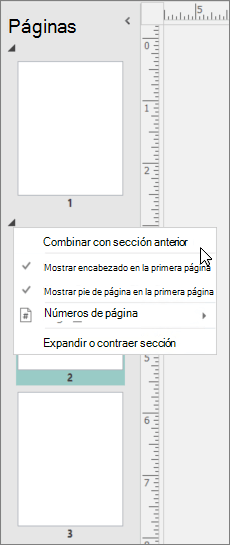
Insertar un salto de sección entre páginas
-
En la clasificador de páginas, haga clic con el botón derecho en el número de página donde desea iniciar una nueva sección y, a continuación, haga clic en Insertar sección en el menú contextual.
Nota: El comando Insertar sección no está disponible si está trabajando en una publicación web.
-
En el cuadro de diálogo Sección, seleccione Iniciar una sección con esta página.
-
Siga uno de estos procedimientos:
-
Para continuar con la numeración de páginas de la sección anterior, seleccione Continuar de la sección anterior.
-
Para reiniciar la numeración de páginas, seleccione Inicio eny, a continuación, escriba un número de página.
-
La nueva sección de la publicación se mostrará mediante un salto en la secuencia de páginas del clasificador de páginas.

Quitar un salto de sección entre páginas
-
En el clasificador de páginas, haga clic con el botón derecho en el número de página donde comienza el salto de sección.
-
Haga clic en Insertar sección en el menú contextual.
Nota: El comando Insertar sección no está disponible si está trabajando en una publicación web.
-
En el cuadro de diálogo Sección, desactive la casilla Comenzar una sección con esta página.







